Hvordan gjøre hvite farger mindre lyse i iOS 9
Skjermen på en iPhone kan være veldig lys, noe som kan ha en negativ effekt på noen brukere. Hvis lysstyrken på skjermen gir deg hodepine, kan det hende du leter etter måter å justere lysstyrken på eller endre måten farger vises på skjermen.
En innstilling som kan hjelpe, vil redusere det hvite punktet på skjermen. Dette sløser forekomster av fargen hvit, noe som gjør den mindre tøff, og litt lettere på øynene. Guiden vår nedenfor viser deg hvor du finner innstillingen “Reduser hvitt punkt” på iPhone, slik at du kan prøve det og se om det hjelper.
Gjør hvite farger mindre lyse i iOS 9
Trinnene i denne artikkelen vil vise deg hvordan du aktiverer en innstilling kalt Reduce White Point på din iPhone i iOS 9. Dette vil gjøre fargen hvit mindre hard på skjermen din, noe som kan gjøre det lettere å se på iPhone-skjermen på øynene dine. Hvis du vil justere skjermens lysstyrke, kan du lese denne artikkelen om automatisk lysstyrke og manuelle justeringer av lysstyrken.
Slik gjør du fargen hvit mindre lys i iOS 9 -
- Åpne Innstillinger- menyen.
- Velg alternativet Generelt .
- Velg tilgjengelighetsalternativet .
- Velg Øk kontrast .
- Slå på innstillingen Reduser hvitt punkt .
De samme trinnene er vist nedenfor med bilder -
Trinn 1: Trykk på Innstillinger- ikonet.

Trinn 2: Åpne General- menyen.
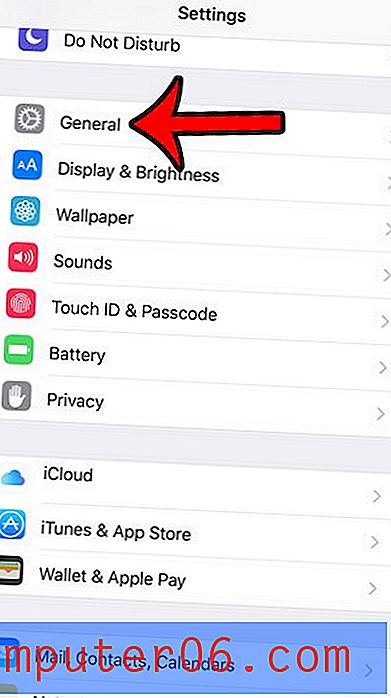
Trinn 3: Åpne tilgjengelighetsmenyen .
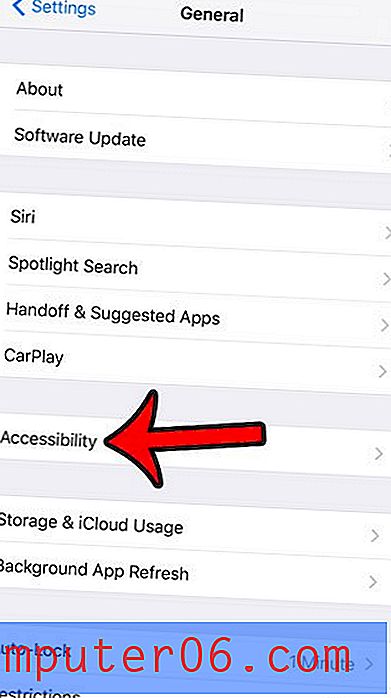
Trinn 4: Velg alternativet Øk kontrast .
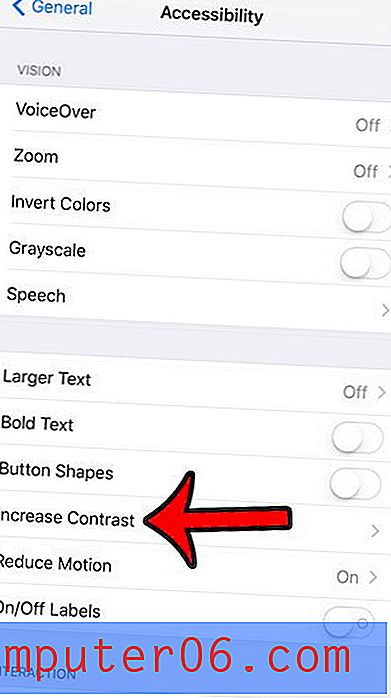
Trinn 5: Trykk på knappen til høyre for Reduce White Point . Denne innstillingen er slått på når det er grønn skygge rundt knappen. Det er slått på på bildet nedenfor. Du burde også ha lagt merke til en øyeblikkelig endring i utseendet på skjermen når du aktiverte innstillingen.
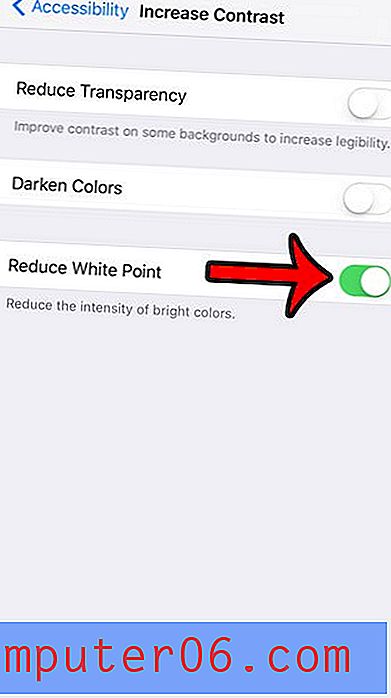
Det er mange andre innstillinger på din iPhone som vil påvirke hvordan skjermen ser ut. En av de mer dramatiske forskjellene oppstår når du slår på alternativet Invert Colors. Lær hvor du finner innstillingen Inverter farger for å se om det er noe du liker.



